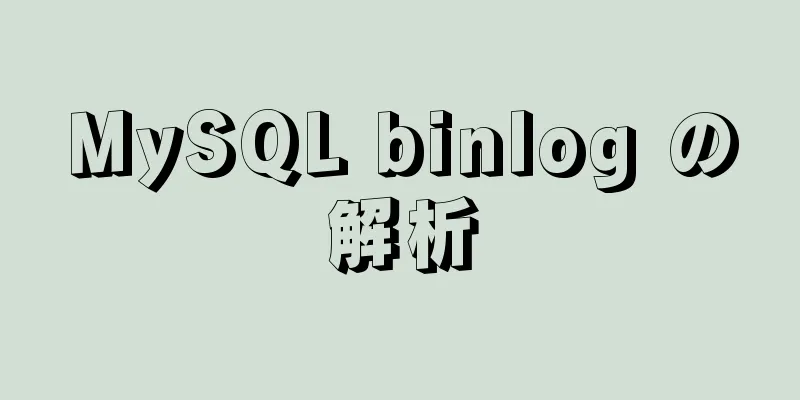ミニプログラムは左スライドのドロワーメニューをネイティブに実装します

|
モバイル デバイスでは、サイドスライド メニューは非常によく使用されるコンポーネントです (通常はドロワーと呼ばれます)。最近の携帯電話の画面は大きすぎるため、画面の隅にあるメニューボタンをクリックするのは、画面の中央をスワイプするほど便利ではないのは明らかです。 他のプラットフォームと比較すると、ミニプログラムのコンポーネント ライブラリ サポートは明らかに十分ではなく、さまざまなフレームワークはまだ成熟していません。以前フレームワークを使用していた際に、さまざまな不可解なバグに困惑したため、ネイティブ環境に戻ることにしました。 最近、ネイティブフレームワークでスライドドロワーメニュー効果を実装する方法を勉強しました。とても面倒だと思っていましたが、数十行のコードで済み、類推によって多くの柔軟な効果を実現できることが分かりました。インターネット上には関連情報があまりないと感じたので、ここで共有したいと思います。記事に掲載されているコードブロックに加え、リンクをクリックして効果をプレビューしたり、ミニプログラム開発ツールでコードスニペットを表示したりすることもできます。ここでは、3 つの一般的なエフェクトが実装されています。まずはアニメーション画像を見てから、コードの実装を 1 つずつ説明していきます。 上部のメニュー
A2メニューは上層にあり、下層はマスクされています
Bメニューは下部にあります
WXS レスポンス イベントジェスチャ コントロール メニューの原理は非常にシンプルです。アプレットは パフォーマンス上の理由から、イベント処理関数は JS ファイルではなく WXS ファイルに配置するのが最適です。具体的な原理はアプレットの動作環境に関係しますので、興味のある方は記事の最後でご確認ください。 WXS はアプレット専用のスクリプト言語です (WXS と JS の関係は WXSS と CSS の関係に相当します)。構文は JS に似ていますが、次のような違いもあります。
wxs ファイルと wxml ファイルでの基本的な記述方法は次のとおりです。
// インデックス.wxs
関数 touchStart(e, ins) {}
関数 touchMove(e, ins) {}
関数 touchEnd(e, ins) {}
モジュール.エクスポート = {
タッチスタート: タッチスタート、
タッチムーブ: タッチムーブ、
タッチエンド: タッチエンド
}
<wxs モジュール="引き出し" src="./index.wxs"></wxs>
<view bindtouchstart="{{drawer.touchstart}}"
bindtouchmove="{{drawer.touchmove}}"
bindtouchend="{{drawer.touchend}}">
</ビュー>
プランAページ構造とスタイル
最も一般的なドロワーメニュースタイルのひとつです。スライドしてもメインコンテンツは移動せず、メニューは上層に表示されます。まず、基本的な HTML 構造と CSS スタイルを記述します (一部の美観スタイルシートは省略されています)。
<wxs モジュール="引き出し" src="./index.wxs"></wxs>
<表示>
<view class="main" bindtouchstart="{{drawer.touchstart}}"
bindtouchmove="{{drawer.touchmove}}" bindtouchend="{{drawer.touchend}}">
<表示>
右にスライドするとサイドメニューソリューションAが表示されます
</ビュー>
</ビュー>
<view class="drawer" data-drawerwidth="150">
<view class="drawer-item">引き出しA</view>
<view wx:for="{{[1, 2, 3]}}" class="drawer-item">
<text>メニュー項目 {{item}}</text>
</ビュー>
</ビュー>
</ビュー>
WXML の重要なポイント:
WXSS については特に言うことはありませんが、コメントに次のように書かれています:
。主要 {
高さ:100vh;
幅: 100%;
位置: 絶対;
}
.引き出し{
高さ:100vh;
幅: 150ピクセル;
位置: 絶対;
transition: transform 0.4s easy; /* 変位を実現するために transform を使用し、よりスムーズにするために遷移アニメーションを追加します */
left: -150px; /* 幅とオフセットはWXMLの値と一致しており、メニューは初期状態では非表示になっています*/
} WXS イベントコールバック関数wxs関数には2つの入力パラメータがある
wxs のコンポーネント インスタンスはカプセル化された
var wxsFunction = 関数(イベント、所有者インスタンス) {
var instance = ownerInstance.selectComponent('.classSelector') // コンポーネントのインスタンスを返しますinstance.setStyle({
"font-size": "14px" // rpx をサポート
})
インスタンス.getDataset()
インスタンス.setClass(クラス名)
false を返す // バブルアップしない。これは stopPropagation と preventDefault を同時に呼び出すのと同じである。
}
WXS スクリプト条件判断が中心で、ロジックは特別なものではなく、状況と組み合わせると理解するのは難しくありません
var スタートマーク = 0;
var status = 0; // メニューが開いているか閉じているかのステータス var JUDGEPOINT = 0.7;
関数touchStart(e, ins) {
var pageX = (e.touches[0] || e.changedTouches[0]).pageX;
スタートマーク = pageX;
}
関数touchMove(e, ins) {
var pageX = (e.touches[0] || e.changedTouches[0]).pageX;
var offset = pageX - 開始マーク;
var drawerComp = ins.selectComponent('.drawer');
var drawerWidth = drawerComp.getDataset().drawerwidth;
if (オフセット > 0 && ステータス == 0) {
setCompTransX(drawerComp, Math.min(drawerWidth, offset))
} そうでない場合 (オフセット < 0 && ステータス == 1) {
setCompTransX(drawerComp、Math.max(0、オフセット))
}
}
関数touchEnd(e, ins) {
var pageX = (e.touches[0] || e.changedTouches[0]).pageX;
var offset = pageX - 開始マーク;
var drawerComp = ins.selectComponent('.drawer');
var drawerWidth = drawerComp.getDataset().drawerwidth;
if (オフセット > 0 && ステータス == 0) {
if (オフセット < 引き出し幅 * JUDGEPOINT) {
setCompTransX(引き出しComp, 0);
} それ以外 {
setCompTransX(引き出しComp、引き出し幅);
ステータス = 1;
}
} そうでない場合 (オフセット < 0) {
setCompTransX(引き出しComp, 0);
ステータス = 0;
}
}
関数setCompTransX(comp, x) {
comp.setStyle({
変換: 'translateX(' + x + 'px)',
})
}
モジュール.エクスポート = {
タッチスタート: タッチスタート、
タッチムーブ: タッチムーブ、
タッチエンド: タッチエンド
}マスクレイヤー記事の最初または最後に記載されているリンクをクリックすると、ミニプログラム開発ツールで完全なコードが表示されます。 マスク レイヤーでは、メニューとメイン コンテナーの間にビューを追加するだけで済みます。 <view class="main"></view> <view class="mask" data-maxopacity="0.6"></view> <view class="drawer" data-drawerwidth="150"></view> スタイルでは、pointer-events プロパティが非常に重要です。これを none に設定すると、クリック アクションによってビューが下のレイヤーにまで浸透してしまいます。マスクレイヤーはドロワーと違って画面外にあるため、透明度は 0 ですが、実際には .main を常に覆っています。この属性を追加しないと、.main 上のクリックはすべて .mask 上になり、スライドなどのボタンが無効になります。
。マスク {
高さ:100vh;
幅: 100%;
位置: 固定;
遷移: 不透明度 0.4 秒、緩和;
不透明度: 0;
ポインタイベント: なし;
背景色: #548CA8;
}
wxs スクリプトも基本的には同じです。同様の方法でデータセット内の .mask インスタンスと透明度パラメータを取得し、変位属性を設定する際にマスク レイヤーの透明度属性を設定するだけです。
関数setDrawer(x) {
setCompTransX(引き出しComp、x);
マスクComp.setStyle({
不透明度: x / 引き出し幅 * マスク不透明度、
})
}
プランB記事の最初または最後に記載されているリンクをクリックすると、ミニプログラム開発ツールで完全なコードが表示されます。 ソリューション B とソリューション A の主な違いは、スライドするとメイン インターフェイスが右に移動して下部のメニューが表示される点であり、他の部分の実装には違いはありません。ここでは主な相違点のみを掲載します。 .main 要素が移動されるため、幅構成データが要素のタグ内に配置され、取得できるコンポーネント インスタンスが 1 つ少なくなります。
<view class="drawer"></view>
<view class="main"
データドロワー幅="150"
bindtouchstart="{{drawer.touchstart}}"
bindtouchmove="{{drawer.touchmove}}"
bindtouchend="{{drawer.touchend}}">
</ビュー>
遷移アニメーションのプロパティも .main に配置され、.drawer のオフセットは不要になりました。
。主要 {
高さ:100vh;
幅: 100%;
位置: 絶対;
遷移: 変換 0.4 秒のイーズ;
}
.引き出し{
高さ:100vh;
幅: 150ピクセル;
位置: 絶対;
}
wxs スクリプトでは、取得されるさまざまなコンポーネントを除いて、変位設定も変更する必要はありません。
関数touchMove(e, ins) {
var pageX = (e.touches[0] || e.changedTouches[0]).pageX;
var offset = pageX - 開始マーク;
var mainComp = ins.selectComponent('.main');
var drawerWidth = mainComp.getDataset().drawerwidth;
if (オフセット > 0 && ステータス == 0) {
setCompTransX(mainComp、Math.min(drawerWidth、オフセット))
} そうでない場合 (オフセット < 0 && ステータス == 1) {
setCompTransX(mainComp、Math.max(0、オフセット))
}
}
WXSを使用する理由ミニプログラムは多くの点で Web 開発と非常に似ていますが、内部的にはいくつかの違いがあります。 Web ページでは、レンダリングとスクリプトの実行は同じスレッドで実行されます (そのため、スクリプトを実行するとページ全体がフリーズする可能性があります)。ミニプログラムは、ロジック レイヤー (JS スクリプト) とレンダリング レイヤー (WXML と WXSS) をそれぞれ異なるスレッドで実行し、スレッドはクライアント (ネイティブ) を介して通信します。
そのため、JS スクリプトを使用してイベントに応答する場合、touchmove がトリガーされるたびに 2 つのプロセス間通信が生成され (下の図の左のように)、通信のオーバーヘッドが大きくなります。同時に、「setData のレンダリングによって他のスクリプトの実行もブロックされます」(ドキュメントにはそう書かれていますが、理由はわかりません)。ジェスチャによって膨大な数の touchmove イベントがトリガーされるため、上記の理由によりアニメーションが妨害されることになります。 WXS 機能はビュー レイヤーで実行されるため、上記の問題は発生しません (下の右図を参照)。
結論と参考文献上記は、ネイティブ アプレットのドロワー メニューを実装するいくつかの方法です。お役に立てれば幸いです。記事の抜け漏れについて議論したり修正したりしていただければ幸いです。 リンクをクリックすると、ミニプログラム開発ツールで完全なコードが表示されます (ミニプログラム開発ツールを使用してコード スニペットを共有するには、開発ツールのバージョンに特定の要件があります)。彼が共有したコード スニペットは少し謎めいています。直接開けない場合は、ログイン後に「プロジェクト - インポート コード スニペット」にリンクまたはリンクの最後の ID を直接入力してみてください。 参考文献:ミニプログラムフレームワーク/ビューレイヤー/イベントシステム/WXSレスポンスイベント 公式デモ ミニプログラムホスト環境 ミニプログラムでの左スライドドロワーメニューのネイティブ実装に関するこの記事はこれで終わりです。ミニプログラムでの左スライドドロワーメニューに関するより関連性の高いコンテンツについては、123WORDPRESS.COM で以前の記事を検索するか、以下の関連記事を引き続き参照してください。今後とも 123WORDPRESS.COM をよろしくお願いいたします。 以下もご興味があるかもしれません:
|
>>: ESXI の仮想マシンにワークステーションをインストールするときに発生するネットワーク障害の解決策
推薦する
CSSは左固定と右適応のレイアウト方法を実現します
1. フローティングレイアウト1. 最初に固定幅の div をフロートさせます。ドキュメントフローか...
Ubuntu 18.04で国内ソースを変更する方法の例
Ubuntu はソースが中国からなのでダウンロード速度が比較的遅いです。CentOS と異なり、yu...
モバイルインターネット時代: レスポンシブウェブデザインが一般的なトレンドに
今はモバイルインターネットが急速に発展している時代です。スマートフォンやタブレットはますます普及し、...
Windows サービス 2012 Alibaba Cloud サーバーで MySQL をビルドするときに msvcr100.dll ファイルが見つからないという問題を解決します
解決策1: msvcr100.dll ファイルをダウンロードし (インターネットからソース ファイル...
MySQL における := と = の違いをグラフィカルに紹介
:= と = の違い=設定および更新の場合にのみ、:= と同じ効果、つまり代入効果があり、それ以外の...
Vue+Element+Springboot画像アップロードの実装例
最近、たまたま vue+springboot のフロントエンドとバックエンドの分離プロジェクトに触れ...
さまざまなターミナルで Mac が SSH 経由でリモート サーバーに接続する方法の説明
Macはシェル(ターミナル)SSHを使用してリモートサーバーに接続します前提条件: 接続する必要があ...
react-beautiful-dnd を使用してリスト間のドラッグ アンド ドロップを実装する
目次react-beautiful-dndを選ぶ理由基本的な使い方基本概念使い方使用中に発生した問題...
Vueは小さな天気予報アプリケーションを実装します
これは私が Vue フレームワークを独学していたときに真似したウェブサイトです。いくつかの都市の天気...
JavaScript シミュレーション計算機
この記事では、JavaScriptシミュレーション計算機の具体的なコードを参考までに紹介します。具体...
CentOS7 システムでスワップを増やす方法の例
序文スワップは、ディスク上にある「仮想メモリ」の一部である特殊なファイル (またはパーティション) ...
Vue で Axios 非同期リクエスト API を使用する方法
目次基本的なHTTPリクエストの設定async/await を使用した Axios Axios によ...
CSS3 で六角形の境界線を実装するサンプルコード
一番外側の boxF は 120 度回転し、2 番目の boxS は -60 度回転し、3 番目の ...
Vueトップタグ閲覧履歴の実装
目次ナンセンス実装された機能文章要点ナンセンスデモプレビュー実装された機能デフォルトでホームページが...
MySQL 8.0.12 winx64 詳細なインストールチュートリアル
この記事では、MySQL 8.0.12のインストールチュートリアルを参考までに紹介します。具体的な内...